คู่มือบล็อก WooCommerce ฉบับสมบูรณ์
WooCommerce เป็นหนึ่งในปลั๊กอินยอดนิยมสำหรับการสร้างเว็บไซต์อีคอมเมิร์ซบน WordPress WooCommerce Blocks เป็นหนึ่งในปลั๊กอินใน WooCommerce ที่ออกแบบมาเพื่อให้ผู้ใช้สร้างร้านค้าออนไลน์บน WordPress ได้ง่ายขึ้น WooCommerce Blocks ช่วยในการสร้างหน้าร้านค้าส่วนบุคคล แสดงผลิตภัณฑ์ของคุณ และเพิ่มคุณสมบัติอีคอมเมิร์ซขั้นสูง เช่น การกรองผลิตภัณฑ์และการค้นหา ทั้งหมดนี้โดยไม่ต้องเขียนโค้ดแม้แต่บรรทัดเดียว
สารบัญ
- WooCommerce Block คืออะไร?
- รายการคุณสมบัติของ WooCommerce Block
- วิธีใช้บล็อกกริดผลิตภัณฑ์ใน WooCommerce
- วิธีเพิ่มสินค้าแนะนำลงในเพจของคุณ
- วิธีเพิ่มบล็อกตัวกรองใน WooCommerce
- บล็อกรถเข็นและชำระเงิน
- วิธีปรับแต่งหน้าร้านค้าบน WooCommerce
- สร้างร้านค้าออนไลน์ของคุณด้วย WooCommerce Block และขายผลิตภัณฑ์ของคุณ
- บทสรุป
คุณต้องติดตั้งปลั๊กอิน WordPress WooCommerce Blocks เพื่อใช้บล็อกใหม่เหล่านี้ ปลั๊กอินนี้เป็นพื้นที่ทดสอบสำหรับคุณสมบัติทดลองที่สามารถเพิ่มลงใน WooCommerce หลักได้
ในคู่มือเชิงปฏิบัตินี้ เราจะพูดถึงคุณสมบัติของบล็อก WooCommerce และวิธีการปรับแต่ง
WooCommerce Block คืออะไร?
WooCommerce Blocks คือชุดของบล็อกที่รวมเข้ากับ ตัวแก้ไขบล็อก WordPress (Gutenberg) ที่ช่วยให้คุณสามารถเพิ่มคุณสมบัติและฟังก์ชันต่างๆ ของ WooCommerce ลงในเพจและโพสต์ของคุณได้อย่างง่ายดาย บล็อกเหล่านี้ช่วยให้คุณสามารถแสดงผลิตภัณฑ์ หมวดหมู่ผลิตภัณฑ์ ตัวกรองการค้นหา ตะกร้าสินค้า การชำระเงิน และอื่นๆ ได้โดยไม่ต้องเขียนโค้ด
พูดง่ายๆ ก็คือ WooCommerce Blocks เป็นส่วนประกอบที่สร้างไว้ล่วงหน้าซึ่งคุณสามารถแทรกลงในไซต์ WordPress ของคุณโดยใช้ตัวแก้ไขบล็อก ซึ่งเป็นวิธีง่ายๆ ในการผสานรวมฟังก์ชันอีคอมเมิร์ซที่ขับเคลื่อนโดย WooCommerce นี่เป็นปลั๊กอินหลักของ WooCommerce ดังนั้นคุณจะได้รับปลั๊กอินเหล่านี้โดยอัตโนมัติเมื่อคุณติดตั้งและเปิดใช้งาน WooCommerce บนไซต์ WordPress ของคุณ
นอกจากนี้ยังผสานรวมเข้ากับตัวแก้ไขบล็อก WordPress ได้อย่างราบรื่น ทำให้คุณสามารถสร้างหน้าผลิตภัณฑ์ที่กำหนดเอง เค้าโครงหมวดหมู่ และประสบการณ์การช็อปปิ้งโดยใช้อินเทอร์เฟซแบบลากและวางที่คุ้นเคยต่อที่นี่ ...
รายการคุณสมบัติของ WooCommerce Block
หลังจากทำความเข้าใจว่าบล็อก WooCommerce คืออะไร ต่อไป เราจะหารือเกี่ยวกับแต่ละคุณลักษณะที่มีให้ทีละรายการ:
- สินค้าทั้งหมด: แสดงสินค้าร้านค้าทั้งหมดในรูปแบบตาราง
- ตัวกรองผลิตภัณฑ์ที่ใช้งานอยู่: แสดงตัวกรองผลิตภัณฑ์ที่ใช้งานอยู่ในรูปแบบรายการหรือเป็นชิป (คล้ายกับปุ่ม)
- บทวิจารณ์ทั้งหมด: แสดงบทวิจารณ์ผลิตภัณฑ์ทั้งหมด
- สินค้าขายดี: แสดงสินค้าขายดีในรูปแบบตาราง
- ชำระเงิน: แสดงแบบฟอร์มที่ให้ลูกค้ากรอกคำสั่งซื้อได้
- รถเข็น: แสดงตะกร้าสินค้า
- หมวดหมู่เด่น: เน้นหมวดหมู่ผลิตภัณฑ์เฉพาะพร้อมกับปุ่มกระตุ้นการตัดสินใจ
- สินค้าเด่น: แสดงสินค้าเด่นที่เลือก
- กรองตามราคา: แสดงช่วงราคาที่ลูกค้าสามารถกรองสินค้าได้ คุณยังสามารถเปิดใช้งานช่วงราคาที่แก้ไขได้ด้วยการคลิกปุ่มหรือข้อความที่นี่
- กรองตามสต็อก: อนุญาตให้กรองผลิตภัณฑ์ตามสถานะความพร้อมของสต็อก คุณลักษณะนี้มีตัวเลือกในการแสดงสินค้าในสต็อก สินค้าหมด หรือสั่งซื้อใหม่
- กรองตามคะแนน: ช่วยให้ลูกค้ากรองผลิตภัณฑ์ตามคะแนนได้
- กรองตามแอตทริบิวต์: กรองผลิตภัณฑ์ตามขนาดหรือสี
- สินค้าที่คัดสรรแล้ว: แสดงสินค้าที่คัดสรรแล้วในรูปแบบตาราง ช่วยให้คุณสามารถเลือกผลิตภัณฑ์ที่จะแสดงโดยเฉพาะได้
- รถเข็นขนาดเล็ก: ให้มุมมองโดยย่อของตะกร้าสินค้า
- สินค้าใหม่ล่าสุด: แสดงสินค้าล่าสุดที่จัดเรียงเป็นตาราง รูปแบบ. สามารถปรับแต่งได้โดยการเพิ่ม/ลบองค์ประกอบ เช่น ชื่อ ราคา คะแนน และปุ่มซื้อ
- สินค้าลดราคา: แสดงสินค้าที่กำลังลดราคาในปัจจุบันในรูปแบบตาราง และสามารถปรับแต่งได้โดยการเพิ่ม/ลบองค์ประกอบ เช่น ชื่อ ราคา คะแนน และปุ่มซื้อ
- ค้นหาสินค้า: เพิ่มแถบค้นหาเพื่ออำนวยความสะดวกให้กับลูกค้าในการค้นหาสินค้า
- สินค้าตามแท็ก: แสดงสินค้าที่มีแท็ก/ฉลากเฉพาะในรูปแบบตาราง
- สินค้าตามแอตทริบิวต์: แสดงสินค้าที่มีคุณสมบัติเฉพาะ (สี ขนาด ฯลฯ) ในรูปแบบตาราง
- สินค้าตามหมวดหมู่: แสดงผลิตภัณฑ์ตามหมวดหมู่ในรูปแบบกริด
- ตรวจสอบผลพลอยได้: แสดงบทวิจารณ์ที่จัดกลุ่มตามผลิตภัณฑ์
- รีวิวตามหมวดหมู่: แสดงบทวิจารณ์ผลิตภัณฑ์จากหมวดหมู่เฉพาะ
- สินค้าชิ้นเดียว: แสดงมุมมองโดยละเอียดสำหรับสินค้าชิ้นเดียว
- สินค้ายอดนิยม: แสดงสินค้าที่มีคะแนนสูงสุดในรูปแบบตาราง
วิธีใช้บล็อกกริดผลิตภัณฑ์ใน WooCommerce
นอกจากการเรียนรู้เกี่ยวกับคุณสมบัติที่มีอยู่ในบล็อก WooCommerce แล้ว เรามาลองใช้หรือเพิ่มตารางผลิตภัณฑ์ใน WooCommerce กัน ตรวจสอบให้แน่ใจว่าคุณได้ติดตั้งปลั๊กอินบล็อก WooCommerce บนเว็บไซต์ของคุณแล้ว ต่อไปนี้เป็นวิธีเพิ่ม:
1. เปิดหน้าหรือโพสต์ ที่คุณต้องการแสดงตารางผลิตภัณฑ์ จากนั้นป้อนชื่อ "ผลิตภัณฑ์"
2. ในการนำทางด้านซ้าย คลิกปุ่ม (+) > เลื่อนลงไปที่ส่วน WooCommerce > เลือก "ตารางผลิตภัณฑ์"
3. ถัดไปเพื่อ กำหนดค่าบล็อก ให้ไปที่แผงด้านขวา
ในแผงนี้ คุณสามารถปรับเปลี่ยนได้หลายอย่าง รวมถึง:
- การตั้งค่าเค้าโครง: คุณสามารถปรับแต่งจำนวนแถวและคอลัมน์ที่แสดงในตารางผลิตภัณฑ์ได้ ตัวอย่างเช่น การตั้งค่าทั้งสองเป็น 2 เพื่อให้มุมมองสมดุล
- การตั้งค่าเนื้อหา: คุณสามารถแสดงเมนูแบบเลื่อนลงเพื่อจัดเรียงสินค้าได้ คุณสมบัตินี้ช่วยให้ลูกค้าสามารถจัดเรียงผลิตภัณฑ์ตามความต้องการได้ คุณสามารถปิดการใช้งานได้หากไม่จำเป็น
- สไตล์ขั้นสูง: คุณสามารถเพิ่มคลาส CSS เพื่อปรับแต่งรูปลักษณ์ได้
วิธีเพิ่มสินค้าแนะนำลงในเพจของคุณ
บล็อกผลิตภัณฑ์เด่นช่วยให้คุณสามารถแสดงผลิตภัณฑ์เฉพาะบนเพจหรือโพสต์ของคุณ ด้วยบล็อกนี้ คุณสามารถเลือกผลิตภัณฑ์ ปรับแต่งรูปลักษณ์ และวางลงในเนื้อหาของคุณเพื่อดึงดูดผู้เยี่ยมชมสินค้าที่คุณต้องการโปรโมต
หากต้องการเพิ่มบล็อกผลิตภัณฑ์เด่น ให้ทำตามขั้นตอนเหล่านี้:
1. เปิดเพจหรือโพสต์ที่คุณต้องการเพิ่ม ตัวอย่างเช่น หากคุณวางไว้เหนือตารางผลิตภัณฑ์ ให้สร้างพื้นที่ในพื้นที่นั้นแล้วคลิกปุ่ม "+" ที่ปรากฏขึ้น
2. เลือกปุ่ม "+" บนแถบเครื่องมือบล็อกเพื่อเปิดรายการบล็อก จากนั้นค้นหาและเลือก "ผลิตภัณฑ์เด่น"
3. เลือกผลิตภัณฑ์ที่คุณต้องการเน้น จากนั้นคลิก "เสร็จสิ้น"
4. หากต้องการปรับแต่งรูปลักษณ์ของบล็อก ให้คลิก "การตั้งค่า" ในแผงการตั้งค่า คุณสามารถปรับเปลี่ยนได้หลายอย่าง รวมถึง:
- แสดงหรือซ่อนรายละเอียดสินค้าและราคา
- กำหนดค่าการแสดงผลสื่อ (รูปภาพและวิดีโอ)
- เพิ่มข้อความแสดงแทนสำหรับรูปภาพผลิตภัณฑ์
- เลือกสีบล็อกซ้อนทับ
- ปรับความทึบของบล็อก
5. หลังจากปรับเปลี่ยนแล้ว คุณสามารถเผยแพร่หรืออัปเดตเพจเพื่อดูการแสดงบล็อกผลิตภัณฑ์แนะนำของคุณได้
วิธีเพิ่มบล็อกตัวกรองใน WooCommerce
บล็อกตัวกรอง WooCommerce ช่วยให้ลูกค้าค้นหาผลิตภัณฑ์ที่ตรงกับเกณฑ์การค้นหาได้ง่าย ด้วยการเสนอตัวเลือกการกรอง ลูกค้าสามารถจำกัดผลการค้นหาให้แคบลงให้เหลือเฉพาะผลิตภัณฑ์ที่เกี่ยวข้องได้อย่างรวดเร็ว
เมื่อต้องการเพิ่มบล็อกตัวกรอง ให้ทำตามขั้นตอนเหล่านี้:
- เปิดหน้าหรือโพสต์ที่คุณต้องการวางบล็อกตัวกรอง
- กำหนดตำแหน่งที่ต้องการเพื่อวางบล็อกตัวกรอง
- บนแถบเครื่องมือตัวแก้ไขบล็อก คลิกปุ่ม "+" และค้นหาตัวเลือกตัวกรอง WooCommerce เช่น ตัวกรองราคา ตัวกรองหุ้น ตัวกรองคุณลักษณะ และตัวกรองการให้คะแนน
ตอนนี้ เรามาหารือเกี่ยวกับตัวกรองแต่ละประเภทที่มีอยู่
เพิ่มตัวกรองตามราคา
บล็อกผลิตภัณฑ์ตัวกรองราคาช่วยให้คุณสามารถเพิ่มคุณสมบัติการกรองที่ช่วยให้ผู้ใช้สามารถเลือกช่วงราคาที่ต้องการได้ ช่วงราคาสามารถแสดงเป็นปุ่มที่แก้ไขได้หรือข้อความปกติ คุณสามารถเพิ่มปุ่มได้หากต้องการและปรับระดับส่วนหัว
การเพิ่มตัวกรองตามแอตทริบิวต์
บล็อกตัวกรองคุณสมบัติผลิตภัณฑ์ช่วยให้ผู้ใช้สามารถกรองผลิตภัณฑ์ตามคุณลักษณะ เช่น สีและขนาด คุณสามารถเลือกแอตทริบิวต์ที่คุณต้องการใช้จากรายการที่มีอยู่ การแสดงผลอาจอยู่ในรูปแบบของรายการหรือเมนูแบบเลื่อนลง คุณยังสามารถกำหนดค่าประเภทการสืบค้นให้เป็น AND หรือ OR ก็ได้ คุณสมบัติอื่นๆ ได้แก่ การแสดงจำนวนสินค้า การเลือกระดับส่วนหัว การเพิ่มปุ่ม และการเลือกตัวกรอง
เพิ่มตัวกรองตามสต็อก
บล็อกตัวกรองสถานะสินค้าในสต็อคช่วยให้ผู้ใช้สามารถแสดงผลิตภัณฑ์ตามสถานะความพร้อมจำหน่ายได้ พวกเขาสามารถแสดงสินค้าที่มีอยู่ (มีในสต็อก) สินค้าหมด (สินค้าหมด) หรือตามคำสั่งซื้อที่ถูกจัดส่ง คุณยังสามารถกำหนดค่าให้แสดงจำนวนผลิตภัณฑ์ เลือกระดับส่วนหัว และเพิ่มปุ่มได้ บล็อกนี้สามารถใช้ได้กับบล็อก WooCommerce อื่นๆ เช่น ผลิตภัณฑ์ทั้งหมด ขออภัย บล็อกนี้ไม่ได้แสดงตัวอย่างเมื่อเพิ่มลงในเพจ
บล็อกรถเข็นและชำระเงิน
บล็อกตะกร้าสินค้าของเราจะเพิ่มการแสดงตะกร้าสินค้าลงในเพจของคุณ คุณสามารถใส่เครื่องคำนวณค่าจัดส่ง เลือกลิงก์สำหรับปุ่มชำระเงิน และตั้งค่าการแสดงผลโหมดมืดได้ บล็อกนี้ยังแจ้งเตือนว่าคุณสามารถตั้งค่าหน้าดังกล่าวเป็นหน้าตะกร้าสินค้าเริ่มต้นในการตั้งค่า WooCommerce ได้ มีลิงก์สำหรับแสดงความคิดเห็นด้วย
ในขณะเดียวกัน บล็อกการชำระเงินก็มีแบบฟอร์มชำระเงินสำหรับตะกร้าสินค้าของคุณ คุณจะได้รับแจ้งว่าสามารถตั้งค่าหน้านี้ให้เป็นหน้าชำระเงินเริ่มต้นได้ในการตั้งค่า WooCommerce นอกจากนี้ยังมีตัวเลือกสำหรับการแสดงโหมดมืดอีกด้วย บล็อกนี้ประกอบด้วยองค์ประกอบหลายอย่างที่คุณสามารถปรับแต่งแยกกันได้ ขออภัย บล็อกนี้ไม่ได้แสดงตัวอย่างเมื่อมีการเพิ่มลงในเพจแล้ว
วิธีปรับแต่งหน้าร้านค้าบน WooCommerce
หลังจากเรียนรู้วิธีใช้ WooCommerce Blocks ต่างๆ แล้ว คุณสามารถรวมหลายๆ บล็อกเข้าด้วยกันเพื่อสร้างหน้าร้านค้าแบบกำหนดเองที่ใช้งานง่าย หากต้องการสร้างเค้าโครงหน้าร้านค้าเฉพาะนี้ ให้ทำตามขั้นตอนเหล่านี้
1. สร้างเพจใหม่และตั้งชื่อเป็น "ร้านค้า"
2. เพิ่ม Product Search b lock
3. เพิ่ม บล็อก รายการหมวดหมู่ผลิตภัณฑ์
จากนั้นตั้งค่ารูปแบบการแสดงผลเป็นแบบเลื่อนลง
4. เพิ่ม บล็อก
ตัวกรองราคา 5. เพิ่ม ผลิตภัณฑ์แนะนำ และเลือกผลิตภัณฑ์ที่คุณต้องการเน้น กำหนดค่าตามความจำเป็น
6. เพิ่ม บล็อก ผลิตภัณฑ์ทั้งหมด
ตั้งค่าจำนวนคอลัมน์และแถวเป็น 2 และปิดตัวเลือกแบบเลื่อนลงการเรียงลำดับ
7. สุดท้าย เผยแพร่หน้าเพื่อดูเค้าโครงสุดท้ายของหน้าร้านค้าที่คุณสร้างขึ้น
กำลังมองหาโซลูชันการจัดการไฟล์ที่ทรงพลังสำหรับเว็บไซต์ลูกค้าอยู่ใช่ไหม
WP File Download คือคำตอบ ด้วยคุณสมบัติขั้นสูง เช่น หมวดหมู่ไฟล์ การจำกัดการเข้าถึง และ UI ที่ใช้งานง่าย
สร้างความประทับใจให้กับลูกค้าของคุณด้วยการจัดระเบียบไฟล์ชั้นยอด!
สร้างร้านค้าออนไลน์ของคุณด้วย WooCommerce Block และขายผลิตภัณฑ์ของคุณ
หลังจากสร้างหน้าร้านค้าแบบกำหนดเองด้วย WooCommerce Blocks สำเร็จแล้ว คุณสามารถเริ่มขายสินค้าทางกายภาพและดิจิทัลได้แล้ว โดยเฉพาะอย่างยิ่งสำหรับผลิตภัณฑ์ดิจิทัล การเพิ่มปลั๊กอินดาวน์โหลดไฟล์ เช่น WP File Download Addon
ปลั๊กอินนี้ช่วยให้คุณขายผลิตภัณฑ์ดาวน์โหลดดิจิทัลใน WooCommerce Addon WP File Download ทำให้การจัดการไฟล์และหมวดหมู่ไฟล์สำหรับผลิตภัณฑ์ดิจิทัลของ WooCommerce เป็นเรื่องง่าย คุณสามารถสร้างผลิตภัณฑ์ดาวน์โหลดดิจิทัลจำนวนมากที่เกี่ยวข้องกับไฟล์เดียวหรือหลายไฟล์ได้อย่างรวดเร็ว
นอกจากนี้ ปลั๊กอินนี้ยังทำงานร่วมกับ Dropbox, Google Drive, Microsoft OneDriveและฟีเจอร์ Social Locker คุณสามารถจัดเตรียมไฟล์จากบริการคลาวด์เหล่านี้ในรูปแบบการดาวน์โหลดดิจิทัลของ WooCommerce โดยมีการเข้าถึงที่จำกัดสูงผ่านตัวเชื่อมต่อ Cloud API
ด้วย Addon WP File Download การขายผลิตภัณฑ์ดิจิทัลในร้านค้าออนไลน์ WooCommerce ของคุณจึงเข้าถึงได้และมีประสิทธิภาพมากขึ้น หลังจากสร้างร้านค้าของคุณด้วย WooCommerce Blocks แล้ว ปลั๊กอินนี้จะช่วยเติมเต็มการขายเนื้อหาดิจิทัลของคุณได้อย่างสมบูรณ์แบบ
โทรหาผู้ดูแลเว็บทุกคน!
เว็บไซต์ ไคลเอ็นต์ของคุณด้วย WP File Download สร้างที่เก็บไฟล์ที่ปลอดภัยและปรับแต่งได้ ช่วยให้ลูกค้าเข้าถึงและจัดการไฟล์ได้อย่างง่ายดาย
อัพเกรดบริการออกแบบเว็บไซต์ของคุณวันนี้!
บทสรุป
WooCommerce Blocks เป็นปลั๊กอินที่ช่วยให้คุณสามารถสร้างร้านค้าออนไลน์ที่สมบูรณ์แบบใน WordPress ได้โดยไม่ต้องเขียนโค้ด ด้วยบล็อกที่หลากหลาย เช่น ตารางผลิตภัณฑ์ ตัวกรอง และการแสดงผลิตภัณฑ์เด่น คุณสามารถสร้างประสบการณ์การช็อปปิ้งที่น่าสนใจและเป็นมิตรต่อผู้ใช้ได้อย่างง่ายดาย อินเทอร์เฟซแบบลากและวางที่คุ้นเคยทำให้การพัฒนาร้านค้าออนไลน์รวดเร็วและมีประสิทธิภาพยิ่งขึ้น
หลังจากสร้างร้านค้าออนไลน์ของคุณแล้ว ขั้นตอนต่อไปคือการขายสินค้าทางกายภาพและดิจิทัล คุณสามารถใช้ WP File Download Addon เพื่อ ขายสินค้าดิจิทัลด้วย WooCommerce เช่น eBook ซอฟต์แวร์ หรือเนื้อหามัลติมีเดีย
Addon WP File Download มีให้บริการเริ่มต้นที่ $49 ต่อปีและมีสมาชิกใช้งานมากกว่า 60,000 ราย ดังนั้นสิ่งที่คุณรอ? เข้าร่วมกับเราเพื่อการขายผลิตภัณฑ์ดิจิทัลที่ดีขึ้น!
เมื่อคุณสมัครสมาชิกบล็อก เราจะส่งอีเมลถึงคุณเมื่อมีการอัปเดตใหม่บนเว็บไซต์ ดังนั้นคุณจะไม่พลาด


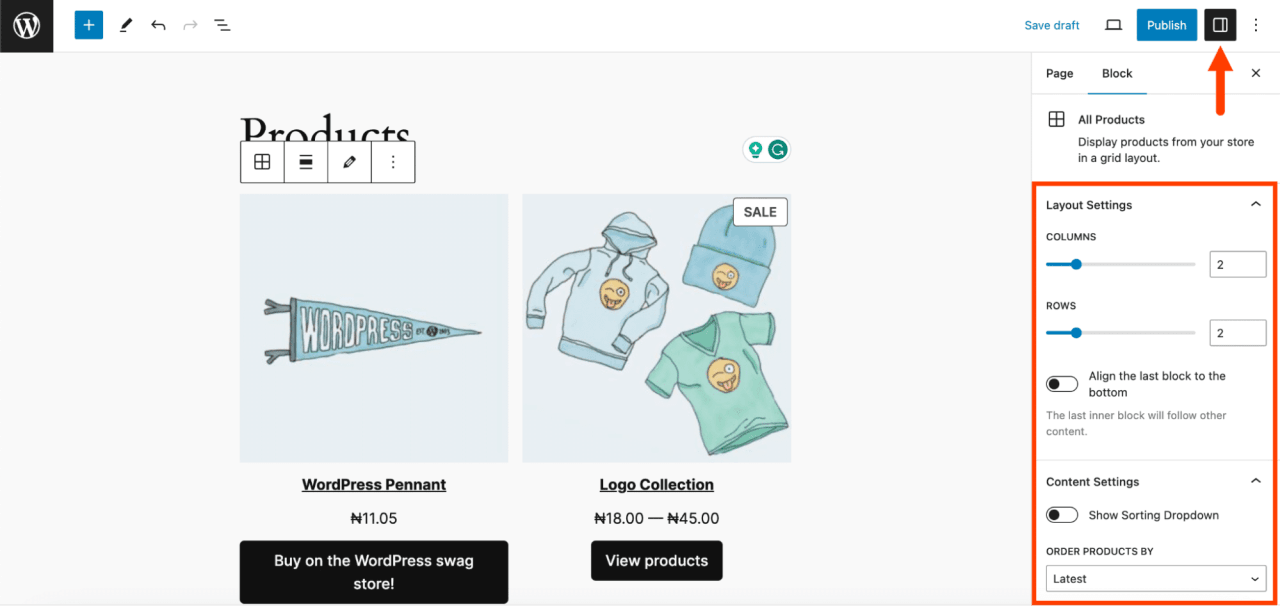
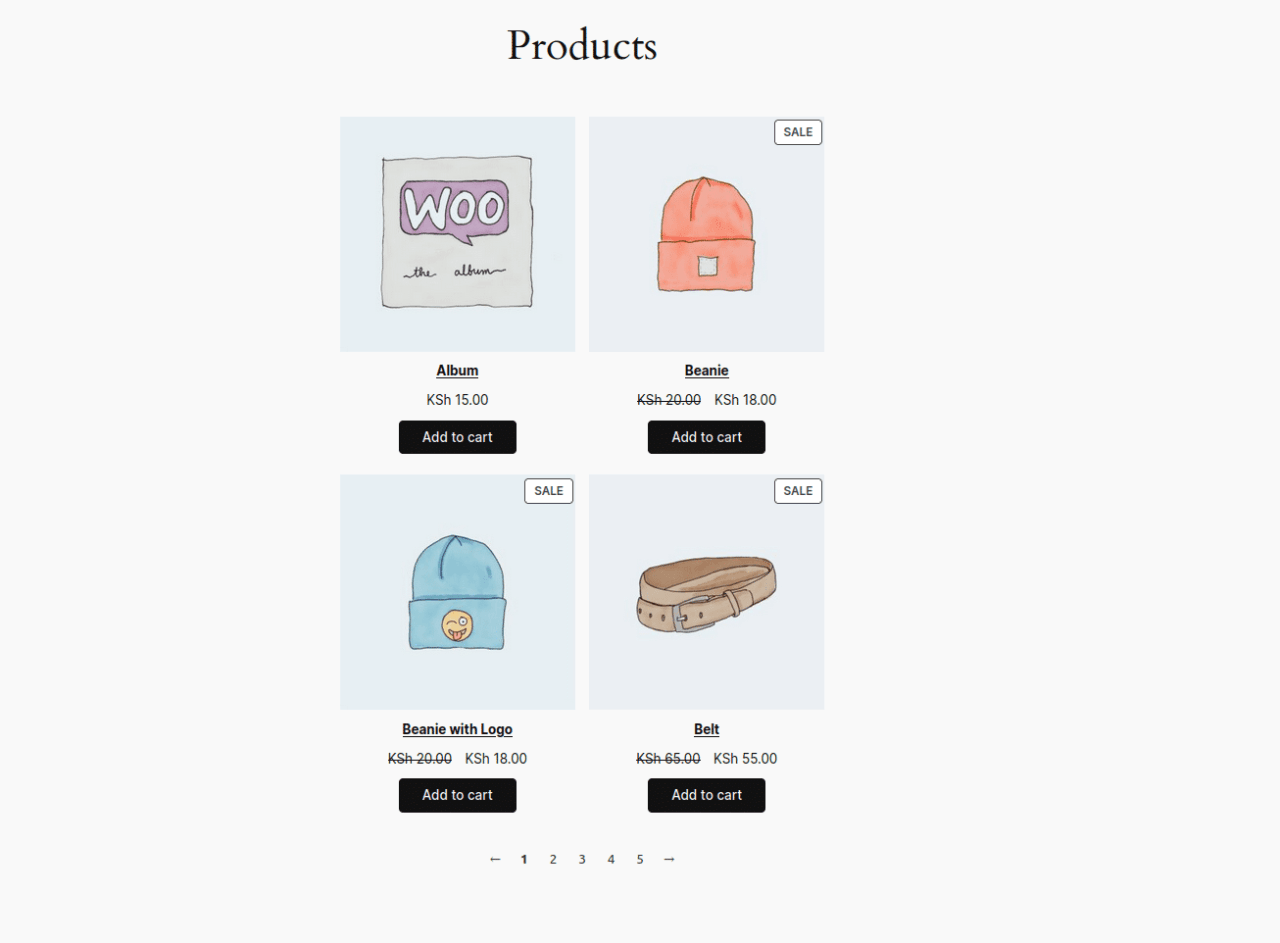
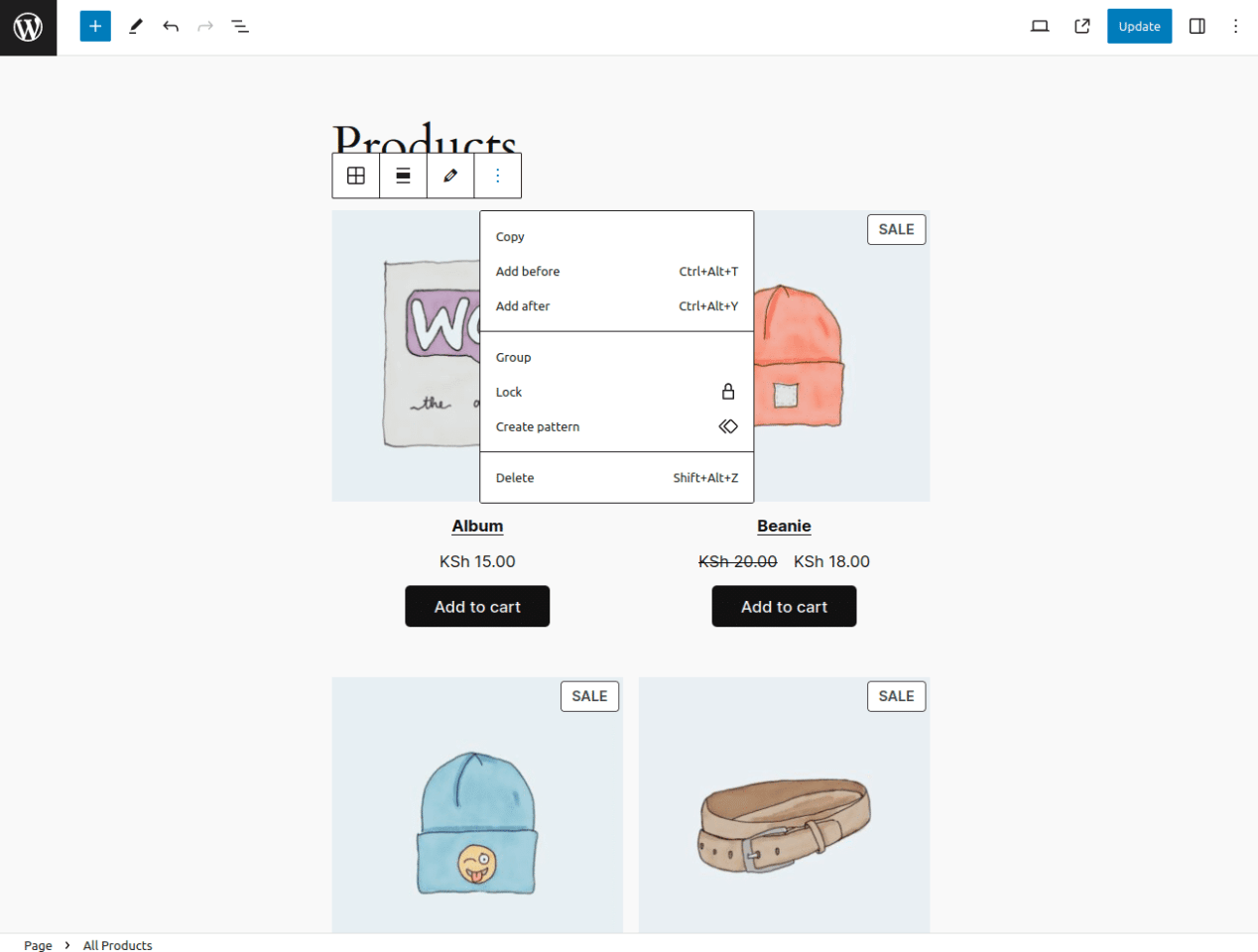
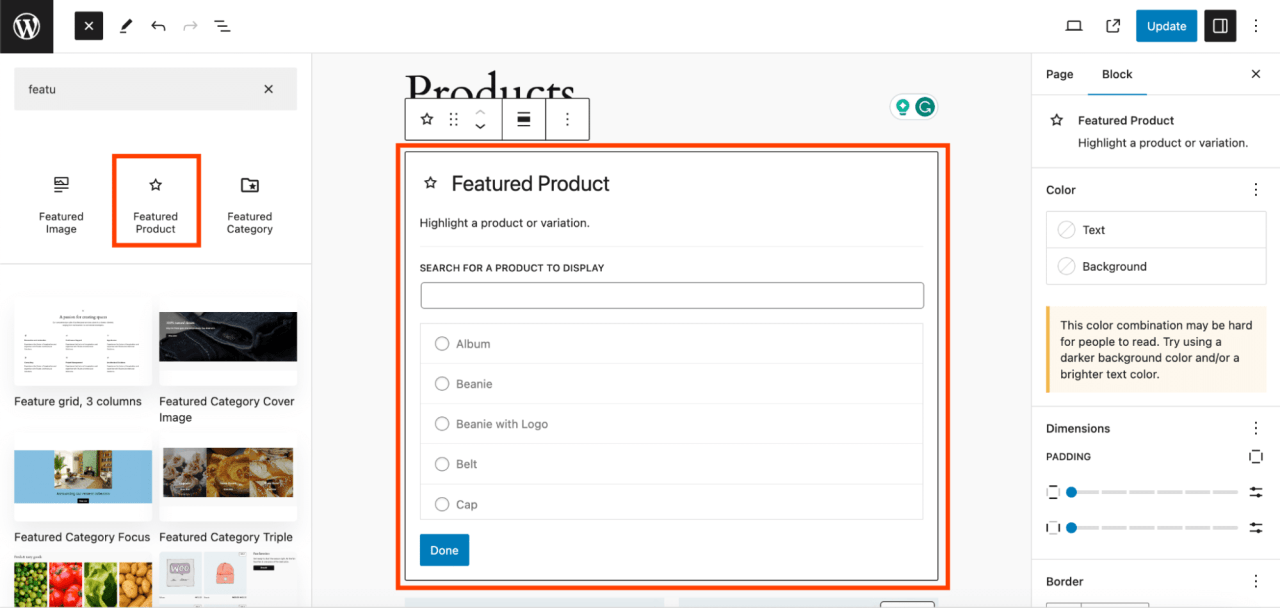

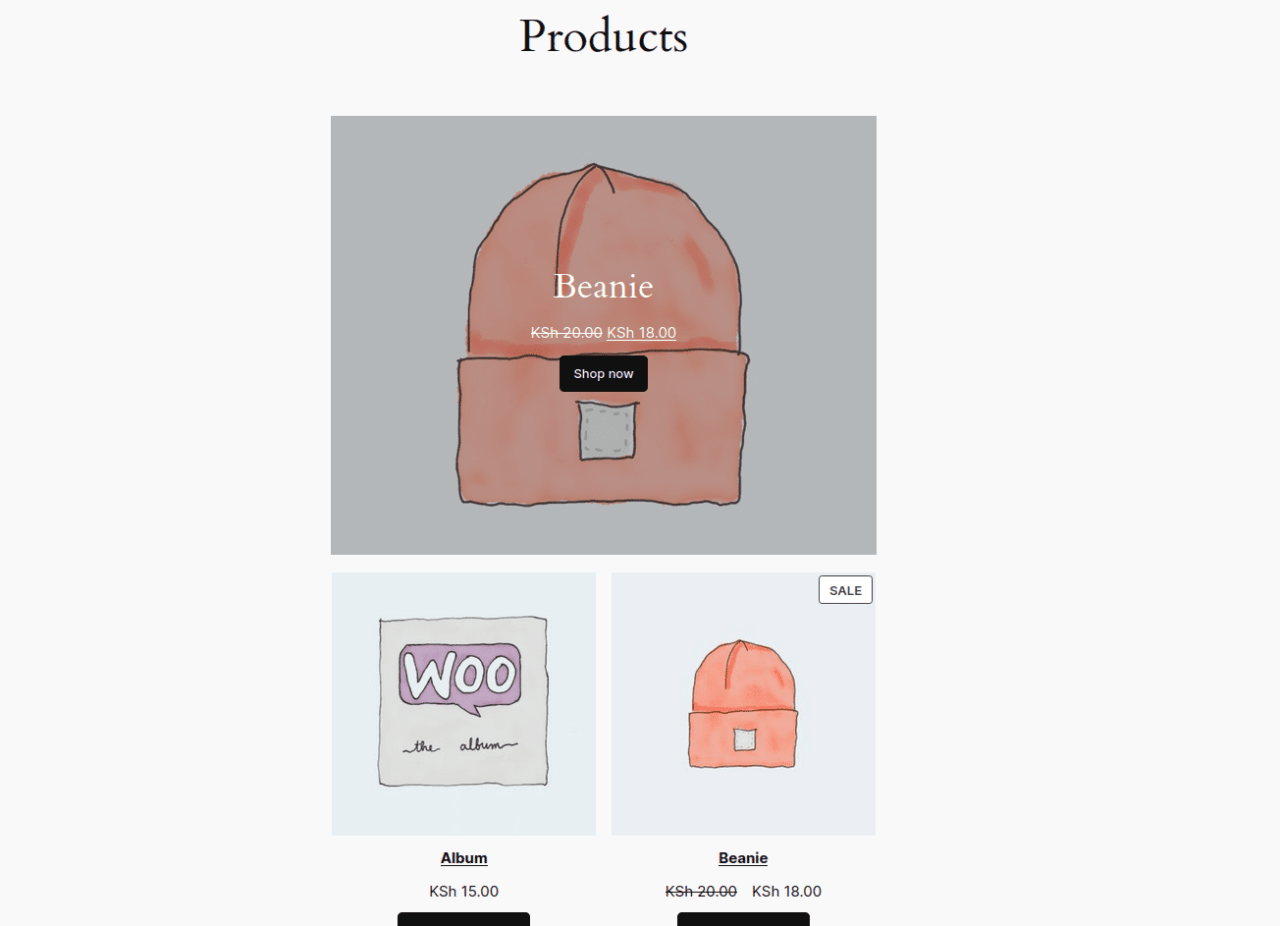
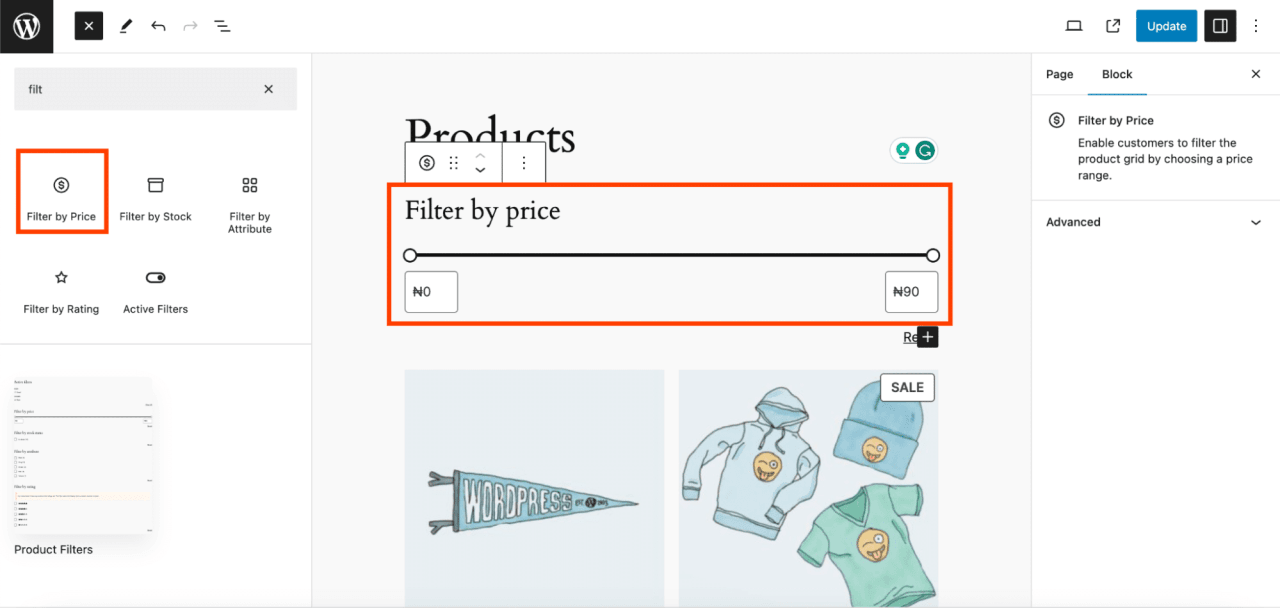

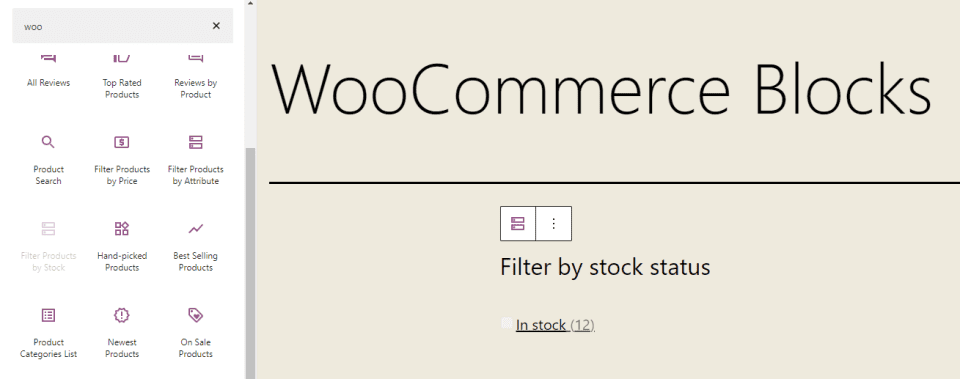

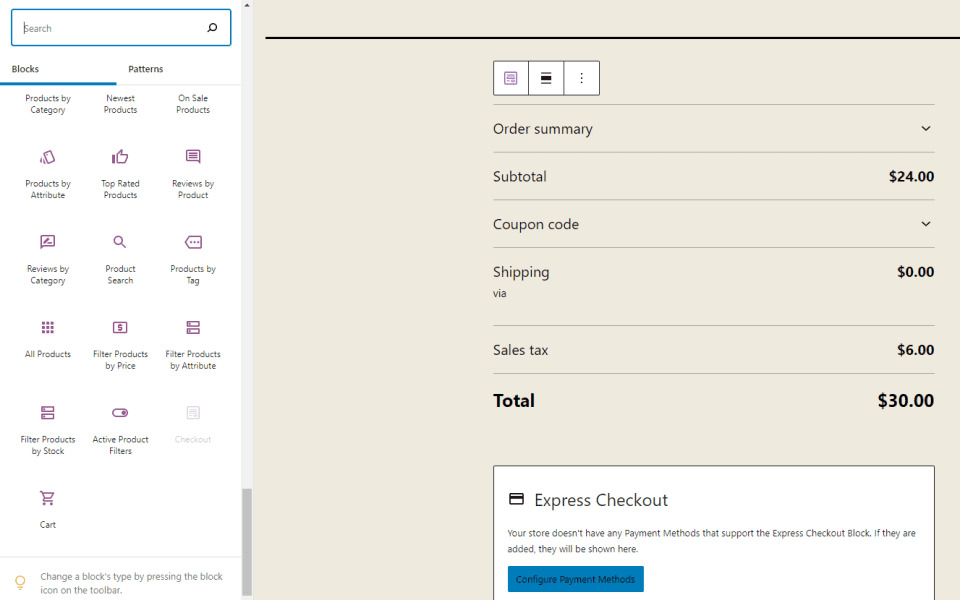
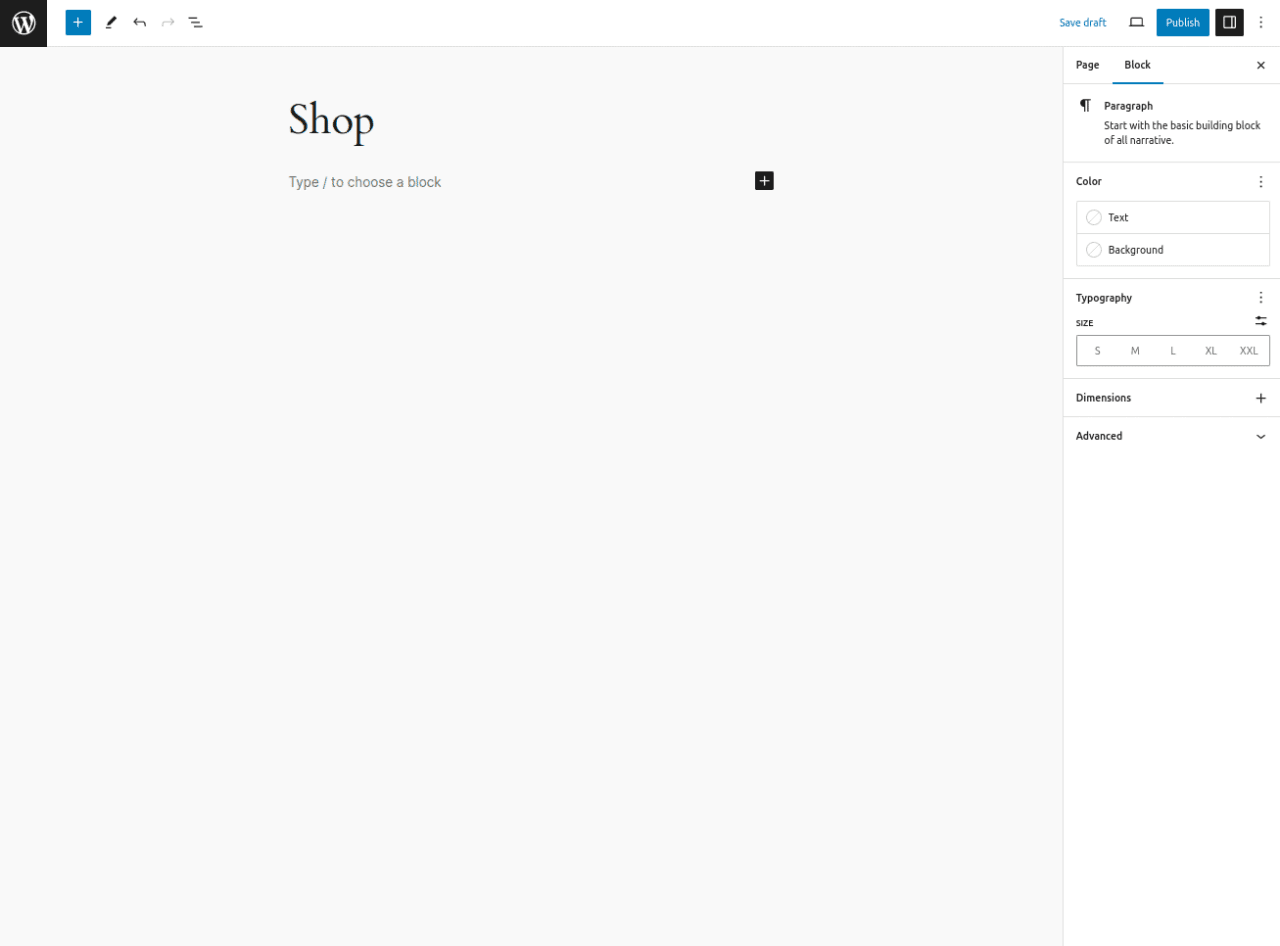


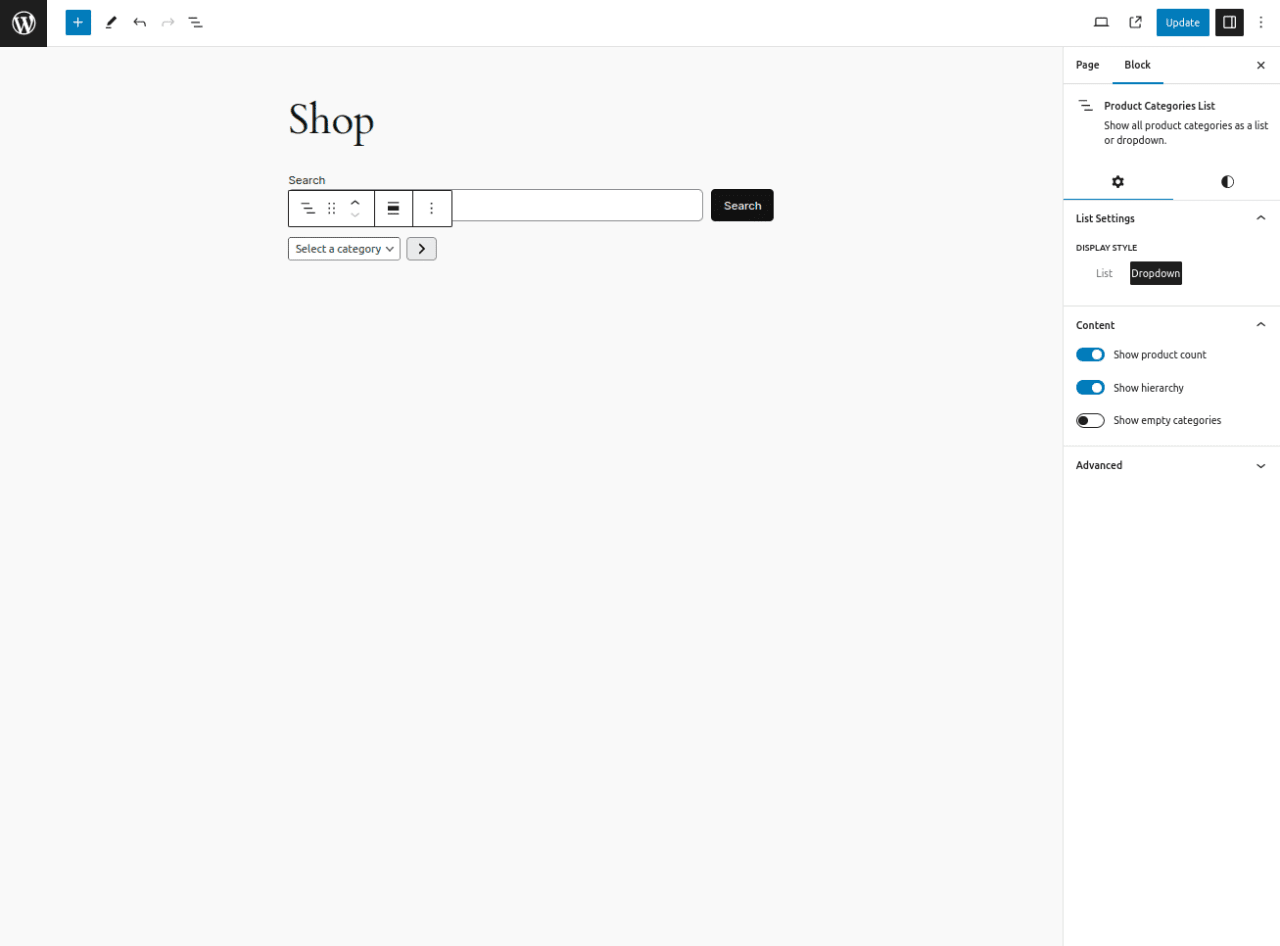
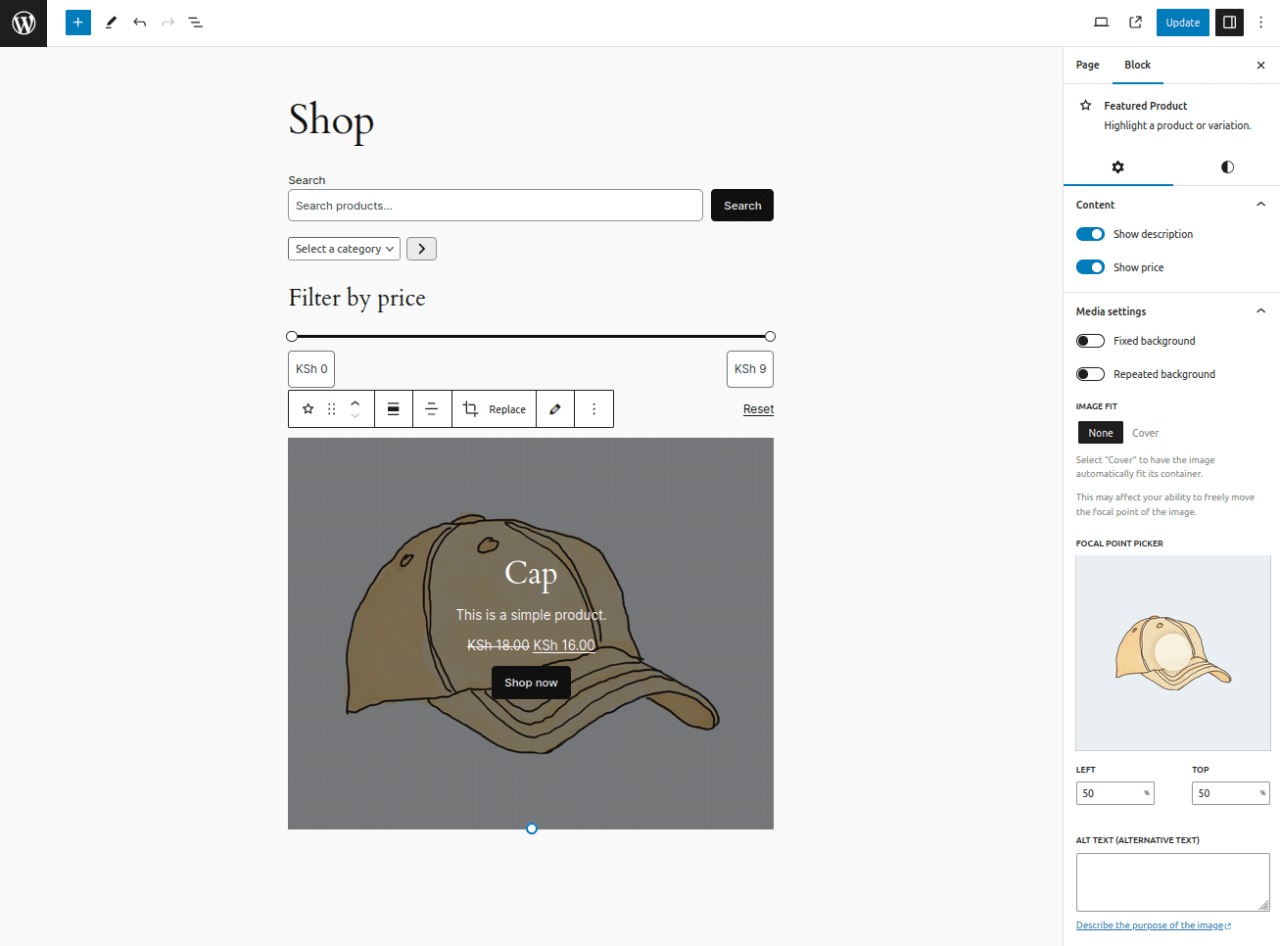
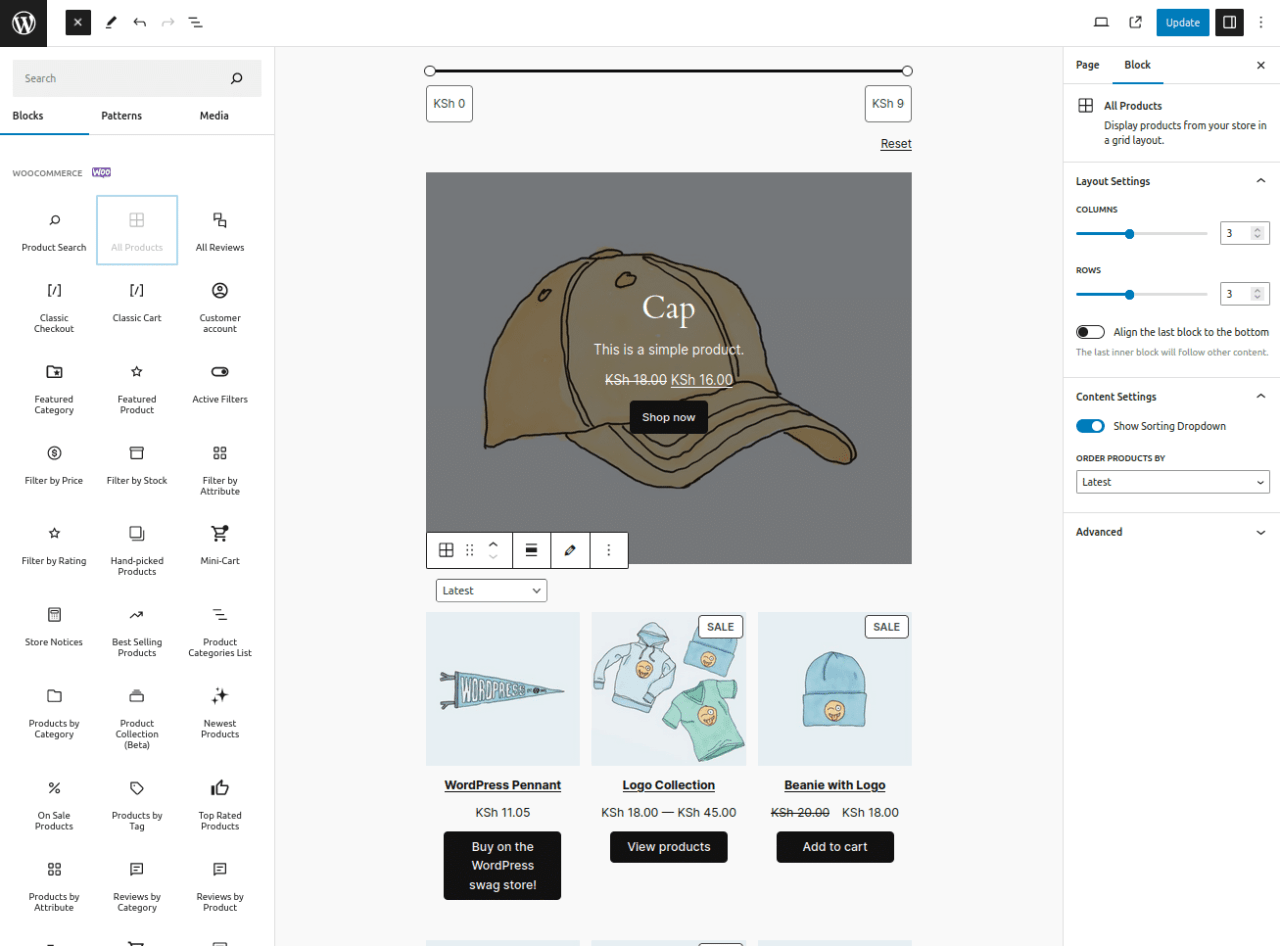

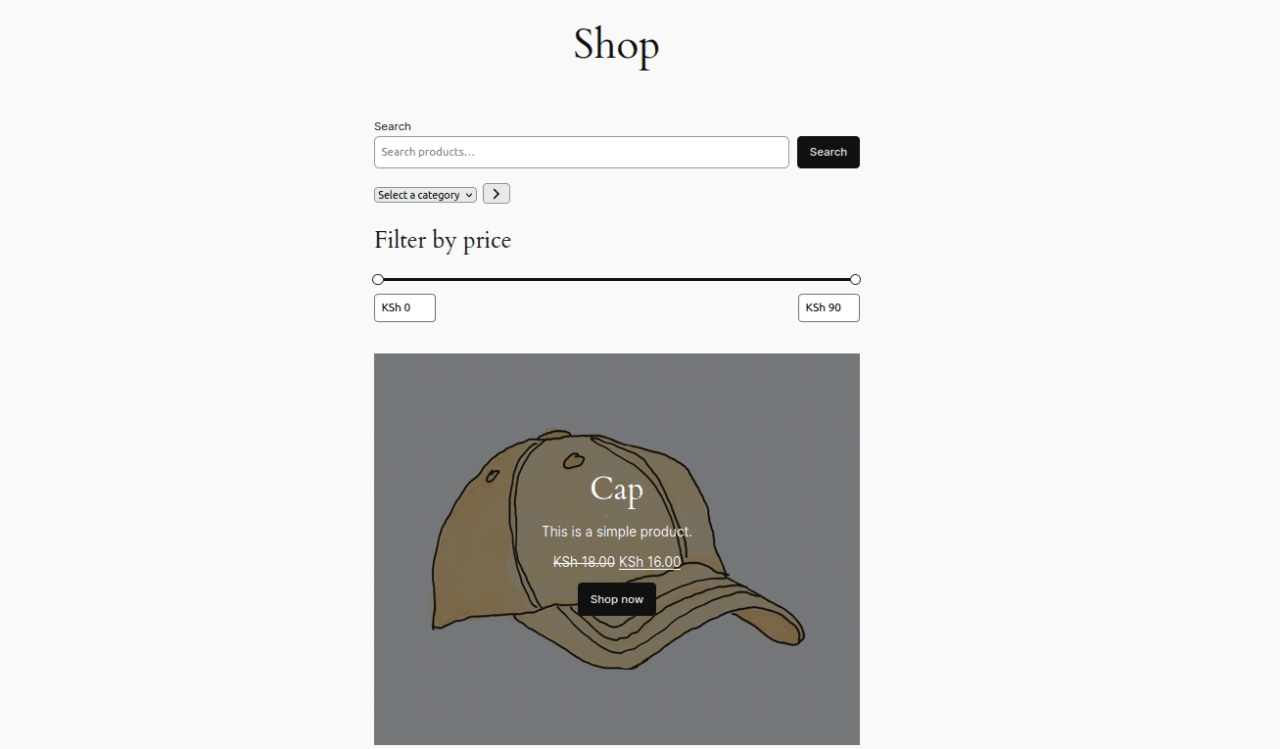
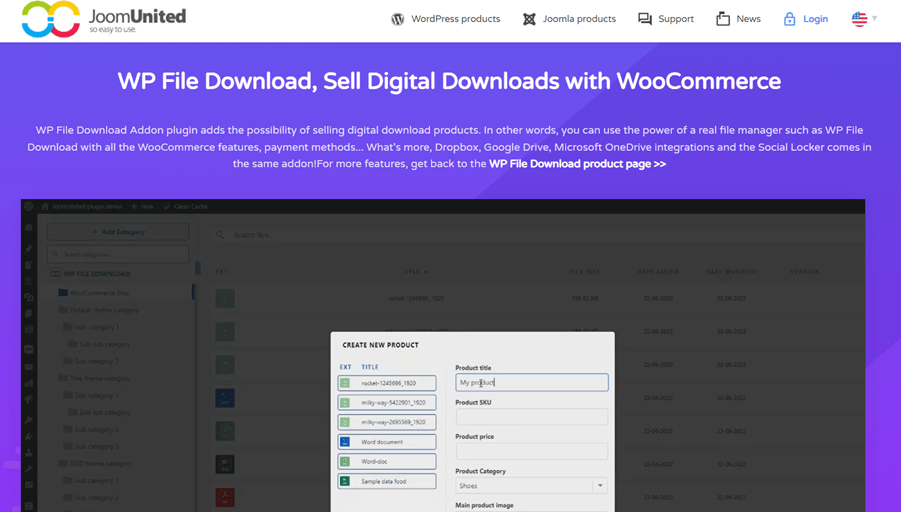

ความคิดเห็น